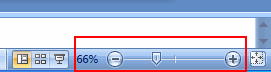- Presentación en blanco- Si usted conoce el contenido y el diseño que desea y quieres crear la presentación desde cero, puedes empezar con una presentación en blanco.
- Plantilla de contenido- Desde la vista "Backstage", puedes obtener una vista previa y descargar las presentaciones que están disponibles en la página web de Microsoft Office Online, ubicado en office.microsoft.com. A continuación puedes personalizar estas plantillas para satisfacer sus necesidades. Cuando creas una nueva presentación basada en una plantilla, no estás abriendo la plantilla; sino, estas creando un nuevo archivo que tiene todas las características de la plantilla.
- Plantilla de diseño- Creando presentaciones atractivas desde cero es una tarea que demanda mucho tiempo y requiere habilidad y conocimientos sobre PowerPoint. Puedes ahorrar tiempo basando su presentación en una de las plantillas de diseño que vienen con PowerPoint. Una plantilla de diseño es una presentación en blanco con un tema y a veces tienen gráficos. PowerPoint proporciona una diapositiva de título y lo deja a usted para agregar las otras diapositivas que necesita.
Pasos para crear una presentación PowerPoint
1. Escogemos el fondo de la diapositiva para lo que hacemos clic en el primer cuadro en la parte izquierda de la ventana del programa, y luego seleccionamos "Insertar", donde podremos elegir la imagen deseada.
2. Seleccionamos la imagen insertada para darle el tamaño y el aspecto que deseamos.
NOTA: Es importante mencionar que el paso 1 y 2 se debe repetir todas las veces que deseemos, según el número de diapositivas que formarán parte de nuestro proyecto.
Si deseamos insertar un texto en las diapositivas, deberemos seguir los siguientes pasos:
1. Hacemos clic en el cuadro que reza "Haga clic para agregar notas", e inmediatamente podremos agregar el texto que deseemos.
2. Una vez finalizado todo el texto que vamos a poner en la diapositiva seleccionada, deberemos seleccionar todo el texto y arrastrarlo al cuadro grande de la diapositiva.
NOTA: Estos pasos se repiten en cada una de las diapositivas.
Para cambiar el tipo de letra y su color debemos seguir los siguientes pasos:
1. Hacemos clic sobre el texto, para que aparezca el cuadro de herramientas donde realizar las modificaciones pertinentes.
2. En el caso de desear separar más los renglones, debemos hacer clic al escrito, y una vez que este queda encerrado dentro de un cuadro, nos dirigimos al final de cada renglón y presionamos la tela "Enter", que en definitiva es la forma tradicional de ampliar el espaciado entre renglones.
Finalmente durante toda la creación de la presentación vas a ir jugando con su presentación, añadiendo todos los elementos necesarios (temas, tablas, texto, gráficas, etc) hasta lograr lo que deseas.
NOTA: RECUERDA SIEMPRE EN ALMACENAR LA PRESENTACIÓN DESPUES DE HABER TRABAJADO EN LA MISMA.
2. En el caso de desear separar más los renglones, debemos hacer clic al escrito, y una vez que este queda encerrado dentro de un cuadro, nos dirigimos al final de cada renglón y presionamos la tela "Enter", que en definitiva es la forma tradicional de ampliar el espaciado entre renglones.
Finalmente durante toda la creación de la presentación vas a ir jugando con su presentación, añadiendo todos los elementos necesarios (temas, tablas, texto, gráficas, etc) hasta lograr lo que deseas.
NOTA: RECUERDA SIEMPRE EN ALMACENAR LA PRESENTACIÓN DESPUES DE HABER TRABAJADO EN LA MISMA.
Referencia: Step by Step
Microsoft PowerPoint 2010
Escrito por: Joyce Cox
Joan Lambert